
2025-04-21 11:59:07来源:isapphub 编辑:佚名
在日常使用手机的过程中,我们常常会遇到需要截图的情况,比如记录重要信息、分享有趣画面等。那么手机截图该怎么操作呢?下面就为大家推荐几个常见的手机截屏方法。
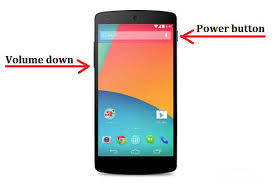
方法一:按键组合截屏
这是最常见的一种截图方式。不同品牌手机的按键组合略有不同。一般来说,安卓手机大多是同时按下“电源键”和“音量下键”,在听到“咔嚓”一声或者看到屏幕短暂闪烁后,就说明截图成功了。苹果手机则是同时按下“电源键”和“侧边按钮”来完成截图。这种方法简单直接,几乎适用于所有手机。
方法二:快捷开关截屏
许多手机都支持通过快捷开关进行截图。只需在手机屏幕顶部下滑打开通知栏,找到“截图”图标并点击,即可快速完成截图。如果通知栏中没有找到该图标,可以长按通知栏中的空白处,进入编辑界面,将“截图”图标添加到快捷开关中。
方法三:手势截屏
一些手机还提供了手势截屏功能,使用起来非常方便。例如,某些手机支持通过指关节双击屏幕来截图。用户只需开启该功能后,用指关节轻轻双击屏幕,就能快速截取当前屏幕画面。还有的手机可以通过画 s 形、画圈等手势来实现截图,具体操作方式可以在手机的设置中查找“手势操作”相关选项进行设置。
方法四:语音控制截屏
部分手机支持语音控制功能,你可以通过说出特定的语音指令来完成截图。比如,对着手机说“截图”,手机就能自动截取当前屏幕。要使用语音控制截屏,需要先在手机的设置中开启语音助手功能,并设置好相应的语音指令。
以上就是几种常见的手机截屏方法,大家可以根据自己手机的型号和个人习惯选择适合自己的截图方式。掌握了这些方法,就能轻松截取手机屏幕上的任何内容啦!